Egy öntanított számítógép-technikus, a PC világa, a "nyílt rendszerek"
IT infrastruktúra az Ön vállalkozása számára
Regisztrációs monitor - RegMonitor
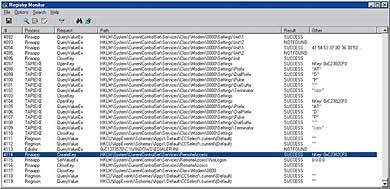
Ábra. 1. Semmi sem menekszik el a RegMonitor éber szemétől - nincs bejegyzés a nyilvántartásba, semmilyen próbálkozás nem olvasni.
Fájlmegfigyelő - FileMonitor
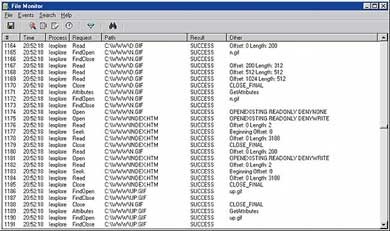
Ábra. 2. Keresse meg, ki olvassa fel a fájlokat
A FileMonitor, valamint a RegMonitor számos hasznos beállítást tartalmaz. Például elhelyezhetsz egy szűrőt a megjelenített fájlkérésekről, mentheted a megfigyelések eredményeit a fájlba, rögzítheted a kérelem pontos időpontját vagy az egyes műveletek időtartamát, amikor fájlokkal dolgozol.
A nyilvántartások összehasonlítása
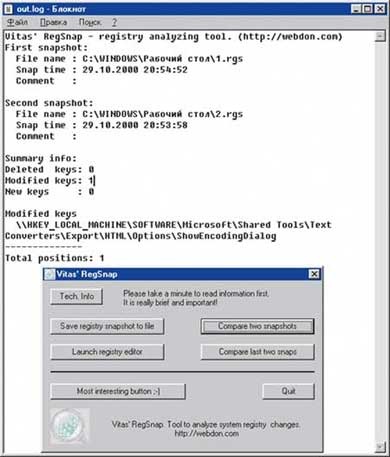
Ábra. 3. Hasonlítsa össze a nyilvántartást a munka előtt és után - mindaddig, amíg minden változás megjelenik
Mielőtt elkezdi a vizsgált programot (vagy a program funkciójának meghívása előtt), vegyen be egy "pillanatképet" a Rendszerleíró adatbázisból a speciális gombra kattintva, és ismételje meg ezt a műveletet, amikor a program befejeződik. Ezután hasonlítsa össze mindkét "pillanatfelvételt" a gomb megnyomásával. Ennek eredményeképpen jelentés készül a rendszerleíró adatbázisban bekövetkezett változásokról, új kulcsokról és paraméterekről, módosított és törölt partíciókról és értékekről.
Elvileg ugyanazt az eredményt lehet elérni, ha az exportált registry egy szöveges fájlt megkezdése előtt a tanulmányi program és annak befejezését, majd hasonlítsa össze a kapott szöveges fájlokat a Norton Commander, vagy bármilyen más program, amely a fájl-összehasonlító funkciója azonban dolgozni RegSnap minden sokkal kényelmesebb.
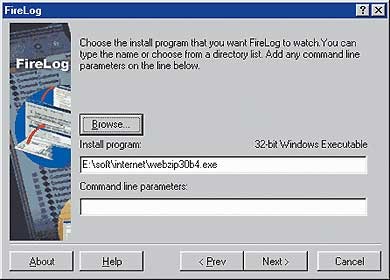
Ábra. 4. FireLog program - semmi sem fog menekülni éber szeméből
A FireLog master programként kerül végrehajtásra (4. A felhasználó a szekvenciális lépések végrehajtásával beállíthatja a kutatás hatókörét, megadva, hogy melyik programot telepítse, mely lemezeken kövesse nyomon a változásokat, mely rendszerfájlokat és a nyilvántartó szekcióit tartalmazza. A segédprogram letapogatja a megadott lemezeket, létrehoz egy régóta létező fájlok nevének adatbázisát, elkészít egy "pillanatfelvételt" a rendszer rendszerleíró adatbázisáról és a rendszerfájlokat, majd maga elindítja a telepítőprogramot. A telepítés után újra megvizsgálja a lemez és a rendszerfájlokat, majd megjelenik a rendszerben észlelt változásokról szóló jelentés (5. ábra).
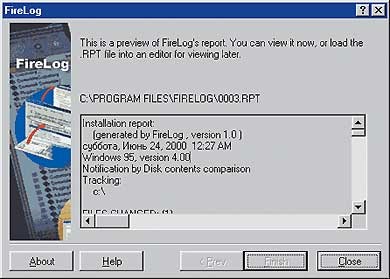
Ábra. 5. FireLog jelentés
Most nem nehéz meghatározni, hogy hol keresnek változásokat, és milyen fájlokat és rendszerleíró kulcsokat kell törölni a program eltávolításakor.
Ez a segédprogram alapvetően ugyanazokat a funkciókat látja el, mint a RegSnap, de az utóbbi nem keresi a lemezt, nem vizsgálja meg a rendszerfájlokat, és nem kötődik a telepítő munkájához. Ezért a két segédprogramot több különböző területen használják: a RegSnap a program által közvetlenül a Registry-ben végrehajtott változtatások és a FireLog-nak a vizsgálatához - a telepítők tevékenységének tanulmányozásához.

Ábra. 6. Sokan gyűlöltek egy ablakot. igen rosszul is működik
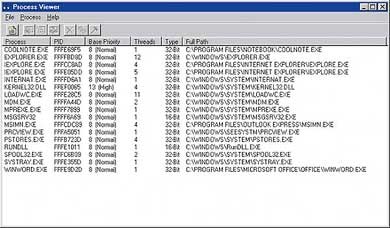
Ábra. 7. Programnézet - minden, ami a RAM-ban van
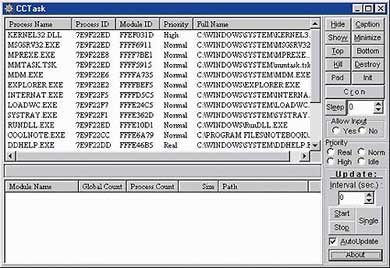
Ábra. 8. A CCTask program
Tehát a számítógép memóriájának megőrzéséhez a megszakított alkalmazásból csak jelölje ki a kívánt feladatot, és válassza ki a Kill (a folyamatmegjelenítő) opciót a jobb egérgomb helyi menüjéből, vagy kattintson a programablak Kill gombjára. A "várakozás a program vége felé" nem fog látni, melyet gyakran a szokásos ablakok szüneteltetnek a felfüggesztett alkalmazások bezárásához - a "pondered" program azonnal ki lesz töltve a memóriából.
Néha egy program abnormális befejezése után, például a Microsoft Word-ben, lehetetlenné válik az akkoriban betöltött fájl feldolgozása. Ha megpróbálja megnyitni vagy menteni azt, akkor üzenetet kap arról, hogy egy másik felhasználó már használja, ami azt jelenti, hogy nem lehet törölni vagy áthelyezni. És mindez azért, mert amikor a Winword programot maga terhelte, az egyik folyamata a memóriában maradt, és folytatta a munkát a fájllal. Emiatt az operációs rendszer nem engedélyezte a fájl módosítását vagy törlését. E helyzet enyhítése érdekében, meg kell befejezése után a program, nyomja ++ vagy ok Process Viewer (vagy CCTask), és ellenőrizzük, hogy marad valami felesleges a listát a futó folyamatokat, és aztán, ha valami mégis felfedezni, talált „chip „törölni.
Érdemes megemlíteni a hasznos funkciók nagyobb számát és a View Viewer program stabilabb működését. By the way, képes összeomlani és elhelyezni a tálcán. A CCTask ezt nem teszi meg, de lehetővé teszi az ablak alján található folyamatok által használt könyvtárak és programok megtekintését, de a Folyamatmegtekintőben a jobb gombbal a menüre kell kattintania a művelet végrehajtásához.
A Starter program a rendszer folyamatait is megvizsgálja, de részletesebben meg kell vitatni.
Programok indításkor
A Windows indításakor a programok automatikusan letöltődnek:
- amelynek gyorsbillentyűi megtalálhatók a "Főmenü? Programok? Indítás" mappában;
- az elérési utat, amely meg van adva a adatbázis, alfejezetekben Run, RunOnce, RunServices, RunServicesOnce részén HKLMSoftwareMicrosoft WindowsCurrentVersion, valamint a megfelelő alfejezetekben szakasz HKCUSoftwareMicrosoft WindowsCurrentVersion;
- amelyek elérési útvonalai a Win.ini fájlban, az [windows] load és az [windows] futtatásban vannak megadva;
- az elérési útvonalak az autoexec.bat fájlban vannak megadva.
Ezeket a helyeket rendszeresen felül kell vizsgálni annak megállapítására, hogy voltak-e extra trójai vírusok. (Vannak azonban még az ötödik helyen indítási programok - regisztrációs kulcs mutatókat az úgynevezett „virtuális meghajtók» -. HKEY_LOCAL_MACHINESystemCurrentControlSet ServicesVxD, ami különösen használja a Norton Utilities programcsomag futtatni az összetevőket, hanem a rosszindulatú programok találhatók ezen a helyen meglehetősen ritka, valószínűleg azért, mert nehéz az írás egy teljes értékű virtuális meghajtó.) Ahhoz, hogy a „mászni” a nyilvántartó és rendszer fájlokat nem olyan kényelmes. Ennek a folyamatnak a megkönnyítése és egy program létrehozása volt a Starter, amelynek célja, hogy megjelenítse és kezelje a Windows indításakor automatikusan induló alkalmazások listáját. Előnyei közé tartozik egy jól átgondolt felület és vonzó kialakítás (9. ábra).
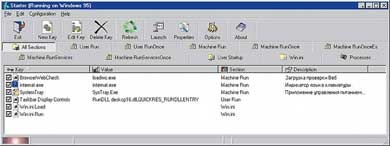
Ábra. 9. Starter - mind szép, mind hasznos
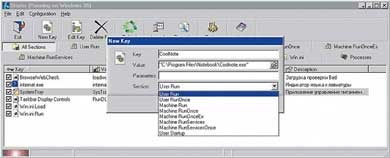
Ábra. 10. Indító - új paraméter hozzáadásához
Azokra a programokra való hivatkozások, amelyeknek nem kell automatikusan elindulniuk, törölhetők vagy letilthatók, ez utóbbi esetben mentésre kerülnek, majd helyreállításra kerülnek.
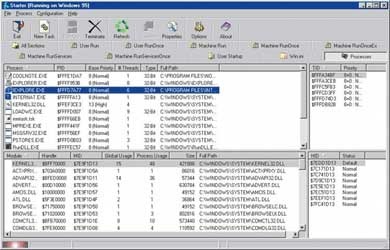
Ábra. 11. Starter - a rendszerfolyamatok beépített megfigyelője
A fenti MSConfig programot (12.), Tagja a Windows telepítési, valamivel kevesebb funkciót megjelenítő listáját autoloading programok, mint a Starter.
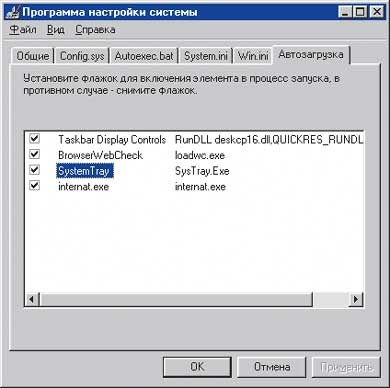
Ábra. 12. MSConfig - tartalmazza a Windows 98 elosztását, és teljes körűen tájékoztatást nyújt az összes önműködő programról
Ha a Windows 95, akkor távolítsa el a Windows MSConfig 98 c A fájlok WinZip (7.0 verzió), vagy WinRar (verzió 2.0 és magasabb). Elosztásomban a Win98_44.cab fájlban volt.
Tallózás a könyvtárakban
A ShowDep nevű Sergey Sorokin segédprogramja lehetővé teszi, hogy megtudja, mely könyvtárak adják az adott programot, amikor például egy másik számítógépre kell átvinni. Ha betölt egy futtatható fájlt vagy könyvtárat a ShowDep programba, akkor láthatja, mely könyvtárakat használja a segédprogram futása közben (13. ábra).
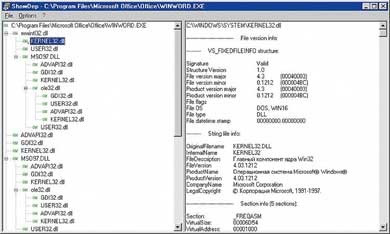
Ábra. 13. A ShowDep kideríti, hogy mely könyvtárak szükségesek egy adott programhoz
A program azokat a könyvtárakat is megmutatja, amelyeket a vizsgált program által használt más könyvtárak hívnak (ez az úgynevezett "beágyazott" hívásokat jeleníti meg). Így segítséget kap az alprogramok bármely programjához tartozó, a többi könyvtárban és a végrehajtható fájlokban szereplő hívások teljes szerkezetétől. A ShowDep ablak jobb oldalán az egyes könyvtárak rövid leírása található.
SpaceChecker
Ez a segédprogram figyeli a merevlemezen található fájlok megjelenését, törlését és módosítását. SpaceChecker ellenőrzi létrehoz egy adatbázist az összes tárolt fájlok és mappák, majd minden alkalommal, amikor elindítja a re-beolvassa a lemezt, és beszámol a változásokat, amelyek a kép, mivel az előző futás (ábra. 14).
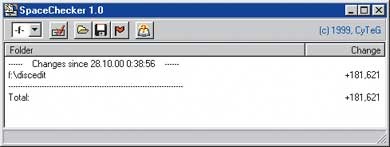
Ábra. 14. SpaceChecker - nincs "szemetet" a lemezen
kérelem
Az itt leírt segédprogramok csak eszközök, és ahhoz, hogy hasznosak legyenek a gyakorlatban, együtt kell dolgoznia velük. De ez a munka, hidd el nekem, sokkal lenyűgözőbb, mint sok számítógépes játék, és csak az, hogy hasznosabb, nem is kétséges.
Mi az ami
A rendszer folyamata egy bizonyos kód, amelyet RAM-ra és futó kódra töltenek be. A legtöbb szabványos program egy folyamatban működik, de egyesek többet is használhatnak. A Windows operációs rendszer által letöltött különféle segédprogramok is folyamatok.
A folyamat elsőbbsége a rendszer erőforrásának (különösen a processzor idejének) része.
A könyvtár egy speciális fájl (a Windowsben van egy .dll kiterjesztése), amely tartalmazza a rutinok szövegét. Ezeket a fájlokat úgy hozza létre, hogy több program, amely ugyanazokat a szubrutint igényelheti, a könyvtáraktól elválaszthatja őket, és így nem tárolhatja őket önmagukban és kisebb kötetben. Ezenkívül a könyvtár csak akkor tölthető be RAM-ba, ha a programból hívják, anélkül, hogy az utóbbiakat felborítaná, ha az adott funkciókra nincs szükség.